Συγγραφέας:
Randy Alexander
Ημερομηνία Δημιουργίας:
23 Απρίλιος 2021
Ημερομηνία Ενημέρωσης:
1 Ιούλιος 2024

Περιεχόμενο
Το δίκτυο χωρίζεται σε πολλά υποδίκτυα (υποδίκτυα) για ταχύτερη μετάδοση δεδομένων και ευκολότερη διαχείριση. Οι δρομολογητές το κάνουν αυτό, εκχωρώντας μάσκες υποδικτύου, μια σειρά αριθμών που αντιπροσωπεύουν πού πρέπει να αναζητηθούν στη διεύθυνση IP, ώστε να μπορούν να αναγνωριστούν τα υποδίκτυα. Στις περισσότερες περιπτώσεις, η εύρεση της μάσκας υποδικτύου στον υπολογιστή σας είναι αρκετά απλή. Ωστόσο, σε άλλες συσκευές μπορεί να είναι πιο περίπλοκη. Εάν η άλλη συσκευή απαιτεί να εισαγάγετε τη μάσκα υποδικτύου, μπορείτε να χρησιμοποιήσετε ξανά τις ρυθμίσεις όπως στον υπολογιστή σας.
Βήματα
Μέθοδος 1 από 4: Στα Windows
Ανοίξτε τη γραμμή εντολών. Πατήστε το πλήκτρο Windows και Ρ ταυτόχρονα για να ανοίξετε ένα παράθυρο γραμμής εντολών.
- Εάν η γραμμή εντολών δεν ανοίξει, κάντε κλικ στο κουμπί Έναρξη ή στο λογότυπο των Windows στην κάτω αριστερή γωνία της οθόνης.Στη συνέχεια, πληκτρολογήστε "γραμμή εντολών" στη γραμμή αναζήτησης και κάντε διπλό κλικ στο εικονίδιο που εμφανίζεται. Ίσως χρειαστεί επίσης να πατήσετε πρώτα το κουμπί Αναζήτηση για πρόσβαση στη γραμμή αναζήτησης.
- Εάν δεν υπάρχουν εικονίδια στο κάτω αριστερό μέρος της οθόνης αφής, μετακινήστε το δείκτη του ποντικιού προς τα κάτω προς τα κάτω δεξιά και σύρετε προς τα πάνω ή σύρετε από τα δεξιά.

Εισαγάγετε την εντολή ipconfig. Εισαγάγετε σωστά την εντολή ipconfig / όλα συμπεριλάβετε τον κεντρικό χώρο και, στη συνέχεια, πατήστε ↵ Εισαγάγετε. Το Windows ipconfig είναι ένα πρόγραμμα που παρακολουθεί όλα τα δίκτυα και αυτή η εντολή θα ανοίξει μια λίστα που περιέχει όλες τις πληροφορίες δικτύου.
Βρείτε τη μάσκα υποδικτύου. Αυτή η επιλογή βρίσκεται στην ενότητα "Σύνδεση τοπικής περιοχής προσαρμογέα Ethernet". Αναζητήστε τη γραμμή που ξεκινά με το "Subnet Mask" και αναζητήστε προσεκτικά για να προσδιορίσετε τη μάσκα υποδικτύου. Οι περισσότερες μάσκες υποδικτύου είναι αριθμοί που ξεκινούν με 255, όπως 255.255.255.0.
Ή μπορείτε να το βρείτε στον Πίνακα Ελέγχου. Εδώ είναι ένας άλλος τρόπος για να βρείτε αυτές τις πληροφορίες:
- Μεταβείτε στον Πίνακα Ελέγχου → Δίκτυο & Διαδίκτυο (Διαδίκτυο & δίκτυα) → Κέντρο δικτύου και κοινής χρήσης.
- Στα περισσότερα νεότερα λειτουργικά συστήματα Windows, κάντε κλικ στην επιλογή "Αλλαγή ρυθμίσεων προσαρμογέα" στην αριστερή πλευρά. Για τα Windows Vista, κάντε κλικ στην επιλογή "Διαχείριση συνδέσεων δικτύου".
- Κάντε δεξί κλικ στο "Local Area Connection" και επιλέξτε "Status". Στη συνέχεια κάντε κλικ στο "Λεπτομέρειες" στο αναδυόμενο παράθυρο και αναζητήστε την παράμετρο μάσκας υποδικτύου
Μέθοδος 2 από 4: Σε Mac

Κάντε κλικ στο εικονίδιο "Προτιμήσεις συστήματος" στο Dock. Εάν η γραμμή Dock δεν διαθέτει αυτό το εικονίδιο, κάντε κλικ στο λογότυπο της Apple στην επάνω αριστερή γωνία της οθόνης και επιλέξτε "Προτιμήσεις συστήματος".
Κάντε κλικ στο εικονίδιο "Δίκτυο". Στις περισσότερες εκδόσεις του Mac OS X, το γκρι εικονίδιο σφαίρας του δικτύου συνήθως βρίσκεται στο παράθυρο "Προτιμήσεις συστήματος". Εάν δεν μπορείτε να το βρείτε, πληκτρολογήστε Δίκτυο στη γραμμή αναζήτησης στην επάνω δεξιά γωνία του παραθύρου Προτιμήσεις συστήματος.
Επιλέξτε τη σύνδεσή σας στο Διαδίκτυο από τη λίστα στα αριστερά. Κάντε κλικ στο όνομα δικτύου που εμφανίζει την πράσινη κουκκίδα και την κατάσταση "Connected" παρακάτω.
Κάντε κλικ στο "Advanced" εάν χρησιμοποιείτε WiFi. Αυτή η επιλογή βρίσκεται στην κάτω δεξιά γωνία του παραθύρου. Για τους περισσότερους τύπους συνδέσεων, θα δείτε την παράμετρο Subnet Mask που εμφανίζεται στη δεξιά πλευρά της οθόνης.
Επιλέξτε την καρτέλα TCP / IP στο παράθυρο "Advanced". Το TCP / IP στο Mac καθορίζει το πρωτόκολλο πρόσβασης στο δίκτυο.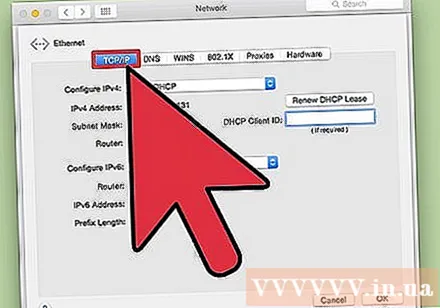
Βρείτε τη μάσκα υποδικτύου. Η μάσκα υποδικτύου θα φέρει την ετικέτα "Μάσκα υποδικτύου" και θα αρχίζει με 255.
- Εάν οι μόνοι αριθμοί που βλέπετε βρίσκονται στο κάτω μισό της οθόνης, κάτω από την επικεφαλίδα "Διαμόρφωση IPv6", συνδέεστε σε ένα τοπικό δίκτυο IPv6 που δεν χρησιμοποιείται. μάσκα υποδικτύου. Εάν θέλετε να συνδεθείτε στο διαδίκτυο, θα πρέπει να επιλέξετε "Χρήση DHCP" από το μενού "Διαμόρφωση IPv4" και στη συνέχεια κάντε κλικ στην επιλογή Ανανέωση μίσθωσης DHCP.
Μέθοδος 3 από 4: Σε Linux
Ανοίξτε τη γραμμή εντολών. Εάν δεν ξέρετε πώς να ανοίξετε τη γραμμή εντολών, πρέπει να ελέγξετε τις οδηγίες που αφορούν τη διανομή Linux στον υπολογιστή σας. Θα πρέπει επίσης να εξοικειωθείτε με το περιβάλλον της γραμμής εντολών πριν συνεχίσετε.
Εισαγάγετε την εντολή ifconfig. Στο παράθυρο της γραμμής εντολών, πληκτρολογήστε ifconfig μετά πιέστε ↵ Εισαγάγετε.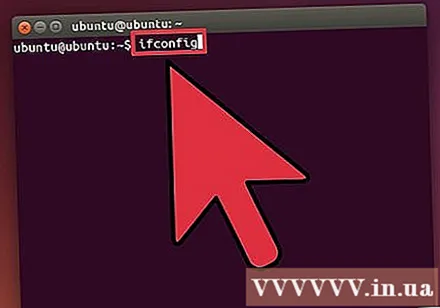
- Αν δεν συμβεί τίποτα άλλο από το να πείτε ότι πρέπει να είστε διαχειριστής, ακολουθήστε αυτόν τον οδηγό για να αποκτήσετε πρόσβαση στο root.
Βρείτε τη μάσκα υποδικτύου. Αυτές οι πληροφορίες θα φέρουν την ένδειξη "Μάσκα" ή "Μάσκα υποδικτύου" και θα ξεκινούν με τον αριθμό 255. Διαφημιστείτε
Μέθοδος 4 από 4: Ρύθμιση τηλεόρασης ή άλλης συσκευής
Χρησιμοποιήστε τις ίδιες παραμέτρους όπως στον υπολογιστή. Κατά τη ρύθμιση της έξυπνης τηλεόρασης ή άλλης συσκευής, ίσως χρειαστεί να εισαγάγετε μια μάσκα υποδικτύου. Αυτή η παράμετρος καθορίζεται για το τοπικό δίκτυο. Αν θέλετε βέλτιστα αποτελέσματα, ακολουθήστε τις παραπάνω οδηγίες για να βρείτε τη μάσκα υποδικτύου στον υπολογιστή σας. Αυτή η παράμετρος μπορεί επίσης να ισχύει για άλλες συσκευές στο δίκτυο.
- Εάν η συσκευή εξακολουθεί να μην συνδέεται, ανοίξτε τις πληροφορίες στον υπολογιστή σας, στις οποίες αναφέρονται και αλλάξτε τις ρυθμίσεις της συσκευής.
- Εάν δεν μπορείτε να βρείτε τη μάσκα υποδικτύου στον υπολογιστή σας, μπορείτε να δοκιμάσετε την ακολουθία 255.255.255.0. Αυτή είναι μια κοινή μάσκα υποδικτύου με τα περισσότερα οικιακά δίκτυα.
Αλλάξτε τη διεύθυνση IP. Εάν η συσκευή εξακολουθεί να μην μπορεί να συνδεθεί στο διαδίκτυο, θα πρέπει να ελέγξετε τη διεύθυνση IP. Αυτές οι πληροφορίες βρίσκονται επίσης στο παράθυρο ρυθμίσεων μάσκας υποδικτύου. Μπορείτε να εφαρμόσετε οποιονδήποτε τρόπο για να βρείτε τη μάσκα υποδικτύου και να συγκρίνετε αυτήν τη διεύθυνση με τη διεύθυνση IP στον υπολογιστή. Στη συνέχεια, αντιγράψτε ολόκληρη τη διεύθυνση IP του υπολογιστή εκτός από τον τελευταίο αριθμό ή ομάδα αριθμών μετά την τελευταία περίοδο και αντικαταστήστε τον με τον μεγαλύτερο αριθμό (αλλά πρέπει να είναι μικρότερος από 254). Θα πρέπει να το αντικαταστήσετε με έναν αριθμό μεγαλύτερο από τουλάχιστον 10, καθώς οι πιο κοντινοί αριθμοί ενδέχεται να έχουν ήδη χρησιμοποιηθεί από άλλο πρόσθετο εξοπλισμό στο δίκτυο.
- Για παράδειγμα, εάν η διεύθυνση IP του υπολογιστή σας είναι 192.168.1.3, μπορείτε να ορίσετε τη διεύθυνση IP της συσκευής σε 192.168.1.100.
- Εάν δεν μπορείτε να βρείτε τη διεύθυνση IP του υπολογιστή σας, μπορείτε να ελέγξετε την ετικέτα του δρομολογητή σας ή να αναζητήσετε λέξεις-κλειδιά που περιλαμβάνουν την επωνυμία του δρομολογητή που σχετίζεται με τη "διεύθυνση IP" ή τη "διεύθυνση IP" στο δίκτυο. Στη συνέχεια, αλλάξτε την τελευταία ομάδα της διεύθυνσης και χρησιμοποιήστε τη για τη νέα συσκευή.
- Εάν εξακολουθείτε να μην μπορείτε να βρείτε τις πληροφορίες, μπορείτε να δοκιμάσετε τους αριθμούς 192.168.1.100, 192.168.0.100, 192.168.10.100 ή 192.168.2.100.
Ρύθμιση πύλης. Αυτή η τιμή Gateway πρέπει να οριστεί με τον ίδιο τρόπο όπως στον υπολογιστή, αυτή είναι επίσης η διεύθυνση IP του δρομολογητή. Αυτή η τιμή είναι σχεδόν ίδια με τη διεύθυνση IP της συσκευής, μόνο διαφορετική στην τελευταία ομάδα αριθμών (αντικαταστάθηκε από 1).
- Για παράδειγμα, εάν κάτι στο δίκτυο έχει διεύθυνση IP 192.168.1.3, μπορείτε να ορίσετε την τιμή 192.168.1.1 στην πύλη.
- Σε οποιοδήποτε πρόγραμμα περιήγησης, πληκτρολογήστε http: // μαζί με την τιμή της θύρας Gateway. Εάν η πύλη είναι σωστή, θα ανοίξει η σελίδα πληροφοριών του δρομολογητή.
Ρυθμίσεις DNS. Μπορείτε να χρησιμοποιήσετε ξανά τις ρυθμίσεις DNS του υπολογιστή σας ή την τιμή Gateway. Εκτός αυτού, μπορείτε επίσης να αναζητήσετε τη λέξη-κλειδί "δημόσιο DNS" ή "δημόσιο DNS" στο Διαδίκτυο για να δείτε περισσότερες επιλογές.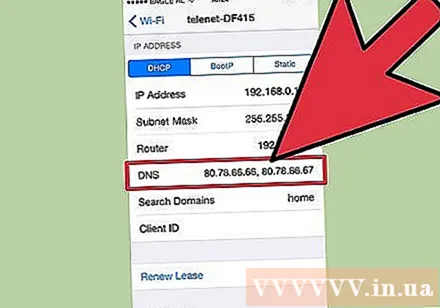
Επικοινωνήστε με τον κατασκευαστή. Εάν η συσκευή εξακολουθεί να μην μπορεί να συνδεθεί μετά τη ρύθμιση, πρέπει να επικοινωνήσετε με την τεχνική υποστήριξη του κατασκευαστή. διαφήμιση
Συμβουλή
- Εάν η μάσκα υποδικτύου εμφανίζει όλα τα μηδενικά (για παράδειγμα, 0.0.0.0), ενδέχεται να είστε εκτός σύνδεσης.
- Η μάσκα υποδικτύου θα εμφανίζεται στον ενεργό προσαρμογέα. Για παράδειγμα, εάν χρησιμοποιείτε κάρτα Wi-Fi, η μάσκα υποδικτύου θα εμφανίζεται κάτω από την κάρτα ασύρματου δικτύου. Εάν ο υπολογιστής σας διαθέτει πολλούς προσαρμογείς όπως κάρτα Wi-Fi και κάρτα δικτύου, ίσως χρειαστεί να πραγματοποιήσετε κύλιση προς τα πάνω ή προς τα κάτω για να βρείτε αυτό το πεδίο.
- Τα δίκτυα IPv6 δεν χρησιμοποιούν μάσκα υποδικτύου. Το IP υποδικτύου είναι πάντα ενσωματωμένο στη διεύθυνση IP. Η τέταρτη ομάδα χαρακτήρων που διαχωρίζονται με ερωτηματικό (ή δυαδική τιμή 49–64) είναι μια παράμετρος που αντιπροσωπεύει το υποδίκτυο.
Προειδοποίηση
- Όταν αλλάξει η μάσκα υποδικτύου, η σύνδεση στο Διαδίκτυο ενδέχεται να χαθεί.



